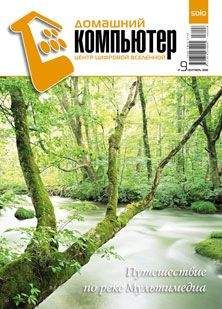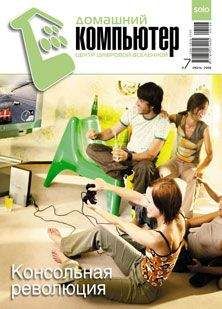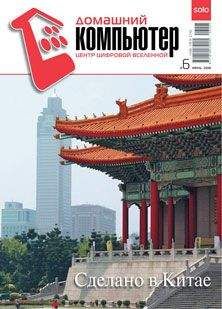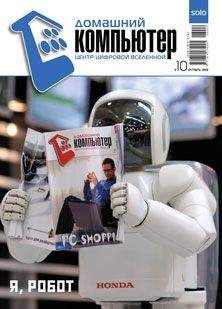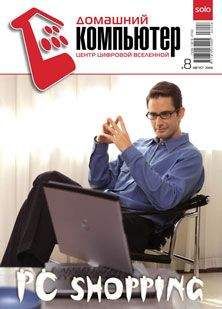Александр Ватаманюк - Собираем компьютер своими руками

Все авторские права соблюдены. Напишите нам, если Вы не согласны.
Описание книги "Собираем компьютер своими руками"
Описание и краткое содержание "Собираем компьютер своими руками" читать бесплатно онлайн.
Новое издание популярной книги с видеокурсом. Из чего состоит компьютер и как собрать его самостоятельно, как установить операционную систему и настроить ее для удобной работы, как следить за состоянием компьютера и как его модернизировать – теперь вы не только прочитаете об этом, но еще и увидите все собственными глазами. Такой «видеоподход» полностью исключает то, что вы чего-нибудь не поймете. Этот видеосамоучитель – настоящий обучающий курс для тех, кто желает собственными руками собирать, настраивать, обслуживать и модернизировать ПК.
Выбор мыши индивидуален. Большинство пользователей вполне устраивает двухкнопочная версия с колесом прокрутки. Дизайнеры и архитекторы, работающие в графических и инженерных редакторах, предпочитают многокнопочные мыши. Лучше всего зарекомендовали себя оптические манипуляторы – они не загрязняются и оснащены точным механизмом позиционирования. Должна ли мышь иметь провод – зависит от личного вкуса и денег, которые пользователь готов потратить на нее.
Модем
Модем предназначен для обеспечения связи с другим модемом с последующим обменом информацией. Обмен данными между модемом и компьютером происходит на цифровом уровне, в то время как модемы могут соединяться по аналоговой, цифровой линии или с использованием радиоэфира.
Существуют два типа модемов – внутренние и внешние. Внутренние представляют собой плату расширения, которая вставляется в PCI-слот. Внешние – это отдельные устройства (рис. 2.37), имеющие необходимый набор входов и выходов для подключения телефонной линии (или антенны) и шнура, по которому модем обменивается информацией с компьютером.
Рис. 2.37. Аналоговый модем
Скорость современных аналоговых модемов достигает 56 Кбит/с. Это их теоретический предел, что связано с характеристиками телефонных линий.
Существуют также модемы xDSL/ADSL, которые могут передавать данные со скоростью гораздо выше обычного аналогово-цифрового, например 4 Мбит/с.
Сегодня все больше пользователей используют такие модемы, поскольку они не занимают телефонную линию.
Все чаще можно встретить беспроводные модемы, работающие в одном из диапазонов радиочастот. Использование таких модемов имеет ограничения, главными из которых являются обязательное наличие недалеко установленной станции приема и отсутствие значительных преград (домов, деревьев, мостов и т. д.). Беспроводные модемы стоят дорого и имеют большее время задержки при доступе к данным.
Покупая модем, лучше выбирать модели зарекомендовавших себя производителей, например ZyXEL. Следует помнить, что ни один модем не обеспечит хороший уровень связи и скорости передачи данных по старой аналоговой линии.
Flash-накопитель информации
Flash-накопители (рис. 2.38) – это внешние устройства для хранения и переноса информации. Их основные достоинства – компактные размеры, достаточно большая емкость (до 16 Гбайт), высокая скорость считывания/записи информации (до 30 и 15 Мбайт/с соответственно) и ударопрочность.
Рис. 2.38. Flash-накопитель в виде брелока
Flash-накопитель можно подключить к любому компьютеру, оснащенному хотя бы одним USB-портом. Такой накопитель автоматически распознается операционной системой как логический диск.
Приобретая flash-накопитель, стоит выбирать модель, имеющую наивысшую скорость считывания и записи информации.
Универсальный считыватель
Вместо устаревшего дисковода в компьютер часто устанавливается устройство для работы с картами памяти – Card Reader (рис. 2.39). Его популярность обусловлена широким распространением цифровой фото– и видеотехники.
Рис. 2.39. Card Reader
Любой цифровой фотоаппарат имеет карту памяти. Существуют различные типы карт, поэтому удобно иметь устройство, работающее с наиболее популярными форматами.
Универсальный считыватель подключается к свободному USB-порту и устанавливается в 3,5-дюймовый отсек. На передней панели расположено несколько контактных разъемов (щелей) определенной длины, возле которых обозначено, какой тип карты они обслуживает.
Обычно встречаются устройства, способные читать от пяти до семи различных типов карт, хотя существуют и более функциональные. О возможностях устройства говорит надпись 7-in-1 или 13-in-1.
Принтер
Принтер – это устройство, предназначенное для вывода информации (текста и изображений) на бумагу. Другого способа получить бумажную копию данных пока не существует.
Сегодня распространены два типа принтеров – струйные и лазерные. Каждый из них имеет свой принцип печати и обусловленные технологией особенности.
В струйных принтерах (рис. 2.40) для формирования изображения используются специальные сопла, через которые чернила попадают на бумагу. Их количество может достигать нескольких тысяч, однако не все используются одновременно: когда часть сопел забивается, принтер автоматически задействует нужное количество не использовавшихся до этого, и качество печати не ухудшается.
Рис. 2.40. Струйный принтер
Сопла находятся на головке принтера, где установлен резервуар с жидкими чернилами, которые через сопла переносятся на материал носителя.
Чернила в струйных принтерах хранятся двумя способами. Головка принтера может быть составной частью патрона с чернилами (тогда замена патрона обозначает замену головки), либо для чернил используется отдельный сменный резервуар, который через систему капилляров снабжает ими головку принтера.
Главное достоинство струйных принтеров – возможность фотопечати. Ее качество настолько высоко, что отличить такую фотографию от выполненной химическим путем практически невозможно. Фотография, распечатанная на принтере, имеет даже более насыщенные тона, придающие изображению реалистичный вид.
Существуют специализированные струйные фотопринтеры, которые печатают фотографии на фотобумаге определенного размера, например 10 х 15 см. Такой принтер необязательно подключать компьютеру – у него есть универсальный интерфейс, позволяющий подсоединять цифровые фотоаппараты или flash-накопители напрямую.
К недостаткам струйных принтеров можно отнести высокую стоимость картриджей и готовых отпечатков. Покупать новый картридж необязательно – можно заправить старый, однако качество печати тогда снизится. Одной заправки картриджа в среднем хватает на 400–500 текстовых и табличных документов или в три раза меньше графических изображений.
Лазерные принтеры (рис. 2.41) используют технологию фотокопирования, называемую электрофотографической. Она заключается в точном позиционировании точки на странице посредством изменения электрического заряда на специальной пленке из фотопроводящего полупроводника.
Рис. 2.41. Лазерный принтер
Важной составляющей лазерного принтера является вращающийся фотобарабан, с помощью которого изображение переносится на бумагу. Он представляет собой металлический цилиндр, покрытый тонкой пленкой из фотопроводящего полупроводника (обычно оксида цинка). По поверхности барабана равномерно распределяется статический заряд. На тонкую проволоку или сетку, которая называется коронирующим проводом, подается высокое напряжение, в результате чего вокруг нее возникает светящаяся ионизированная область (корона).
Лазер, управляемый микроконтроллером, генерирует тонкий световой луч, который отражается от вращающегося зеркала. Этот луч, попадая на фотобарабан, засвечивает на нем элементарные площадки (точки), и в результате фотоэлектрического эффекта в этих точках изменяется электрический заряд. Таким образом на фотобарабане получается копия будущего отпечатка.
На следующем этапе с помощью другого барабана (девелопера) на фотобарабан наносится тонер – мельчайшая красящая пыль на основе графита. Под действием статистического заряда мелкие частицы тонера легко притягиваются к поверхности барабана в точках, подвергшихся экспозиции, и формируют изображение на нем.
Лист бумаги из подающего лотка с помощью системы валиков перемещается к барабану и получает статический заряд, противоположный по знаку заряду засвеченных на барабане точек. При соприкосновении бумаги с барабаном частички тонера переносятся (притягиваются) с барабана на бумагу.
Для фиксации тонера на бумаге лист снова получает заряд и пропускается между двумя роликами, нагревающими его до температуры 180–200 °C. По окончании печати барабан полностью разряжается, очищается от прилипших частиц тонера и готов к новому циклу. Благодаря микроскопичной точности лазера принтеры этого типа обеспечивают высокое качество печати.
Сравнительно недавно лазерный принтер позволял делать только черно-белые отпечатки. Сегодня существует большой выбор цветных лазерных принтеров, но цена на них высока, поэтому они редко приобретаются для домашнего использования. Монохромный лазерный принтер стоит около $200, а цветной – около $500, причем половина его стоимости – это цветной картридж. Заправка такого картриджа также стоит недешево.
Преимуществом лазерной печати является ее скорость (20–40 страниц в минуту) и устойчивость отпечатка к выцветанию. Зарядив картридж, на любом лазерном принтере можно сделать в 10–20 раз больше отпечатков, чем на струйном.
По выбору принтера можно дать следующие рекомендации. Учитывайте все аспекты будущей печати. Оптимальным принтером для офиса является лазерный. Для дома подойдет струйный, так как может понадобиться распечатать что-либо в цвете. При необходимости высококачественной фотопечати выбирайте хороший струйный или фотопринтер.
Подписывайтесь на наши страницы в социальных сетях.
Будьте в курсе последних книжных новинок, комментируйте, обсуждайте. Мы ждём Вас!
Похожие книги на "Собираем компьютер своими руками"
Книги похожие на "Собираем компьютер своими руками" читать онлайн или скачать бесплатно полные версии.
Мы рекомендуем Вам зарегистрироваться либо войти на сайт под своим именем.
Отзывы о "Александр Ватаманюк - Собираем компьютер своими руками"
Отзывы читателей о книге "Собираем компьютер своими руками", комментарии и мнения людей о произведении.